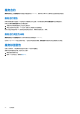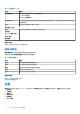Users Guide
Table Of Contents
- SupportAssist Version 2.2 for Dell OpenManage Essentials 用户指南
- 概览
- 安装、升级和卸载 SupportAssist
- 使用 Dell SupportAssist
- 启动 SupportAssist
- SupportAssist 使用入门
- 配置默认设备类型凭据
- 配置本地 SMTP 电子邮件服务器设置
- 验证设备状态
- 连接测试
- 编辑设备凭据
- 将设备特定的凭据重设为默认设备类型凭据
- 使用默认设备类型凭据覆盖设备特定的凭据
- 筛选系统日志收集
- 手动发送系统日志
- 启用或禁用系统日志的自动收集
- 启用或禁用系统日志收集计划
- 计划系统日志的定期收集
- 默认系统日志收集计划
- 为特定设备类型禁用系统日志收集计划
- 查看案例列表
- 查看设备资源清册
- 筛选显示的数据
- 从显示的数据中移除筛选器
- 对显示的数据进行排序
- 设备分组
- SupportAssist 使用的设备凭据
- 配置系统凭据
- 自动更新
- 配置代理服务器设置
- 确认通过代理服务器的连接
- 选择接收或不接收 ProSupport Plus 服务器建议报告电子邮件
- 配置电子邮件通知设置
- 将 SupportAssist 设置为维护模式
- 面向戴尔 OEM 服务器的支持
- 查看和更新联系信息
- 访问和查看日志
- 访问并查看系统日志收集
- 查看 SupportAssist 产品信息
- 查看支持信息
- 访问上下文相关帮助
- 故障排除
- Dell SupportAssist 用户界面
- 相关说明文件和资源
- 错误代码附录
安装根证书
您可以执行以下步骤,在安装 SupportAssist 所在的服务器上安装根证书。
● 确保使用安装 SupportAssist 时使用的用户帐户登录。
● 确保您具备管理员权限。
● 确保 SupportAssist 服务在运行。
● 确保已导出证书文件。请参阅导出根证书。
要解决 SSL 连接问题,您必须将以下根证书安装在当前用户和本地计算机的相应文件夹中。
表. 5: 证书文件
证书文件 安装文件夹
Dell_Inc_Enterprise_Issuing_CA1.cer
Dell_Inc_Enterprise_CA.cer
Intermediate Certification Authorities
GTE_CyberTrust Global Root.cer Trusted Root Certification Authorities
1. 在安装 SupportAssist 所在的服务器上,单击开始 > 运行。
此时会显示运行对话框。
2. 在打开对话框中,键入 mmc,然后单击确定。
此时会显示控制台 1 - [控制台根节点]窗口。
3. 单击文件 > 添加/删除管理单元。
随即会显示添加或删除管理单元对话框。
4. 在可用管理单元下,选择证书,然后单击添加 >。
随即显示证书管理单元对话框。
5. 确保选择我的用户帐户,然后单击完成。
6. 在添加或删除管理单元对话框中,单击添加>。
随即显示证书管理单元对话框。
7. 选择计算机帐户并单击下一步。
此时将显示选择计算机对话框。
8. 请确保选择本地计算机(控制台运行所在的计算机),然后单击完成。
9. 在添加或删除管理单元对话框中,单击确定。
10. 在控制台根节点下,单击证书 – 当前用户。
11. 右键单击受信任的根证书颁发机构 > 所有任务 > 导入。
将会显示证书导入向导。
12. 单击 Next(下一步)。
随即显示要导入的文件对话框。
13. 浏览以选择证书文件的位置,然后选择证书文件,并单击下一步。
将会显示证书存储信息。
14. 单击 Next(下一步)。
15. 单击 Finish(完成)。
16. 重复执行第 11 至 15 步,直至全部三个证书文件均已导入。
17. 右键单击中级证书颁发机构 > 所有任务 > 导入。
将会显示证书导入向导。
18. 重复执行第 12 至 15 步,直至全部三个证书文件均已导入。
19. 在控制台根节点下,单击证书 – 本地计算机。
20. 右键单击受信任的根证书颁发机构,指向所有任务并单击导入。
将会显示证书导入向导。
21. 重复执行第 12 至 15 步,直至全部三个证书文件均已导入。
22. 右键单击中级证书颁发机构,指向所有任务并单击导入。
将会显示证书导入向导。
23. 重复执行第 12 至 15 步,直至全部三个证书文件均已导入。
故障排除
41